USB OPEL ASTRA K 2018 Manuale del sistema Infotainment (in Italian)
[x] Cancel search | Manufacturer: OPEL, Model Year: 2018, Model line: ASTRA K, Model: OPEL ASTRA K 2018Pages: 179, PDF Dimensioni: 3.09 MB
Page 90 of 179
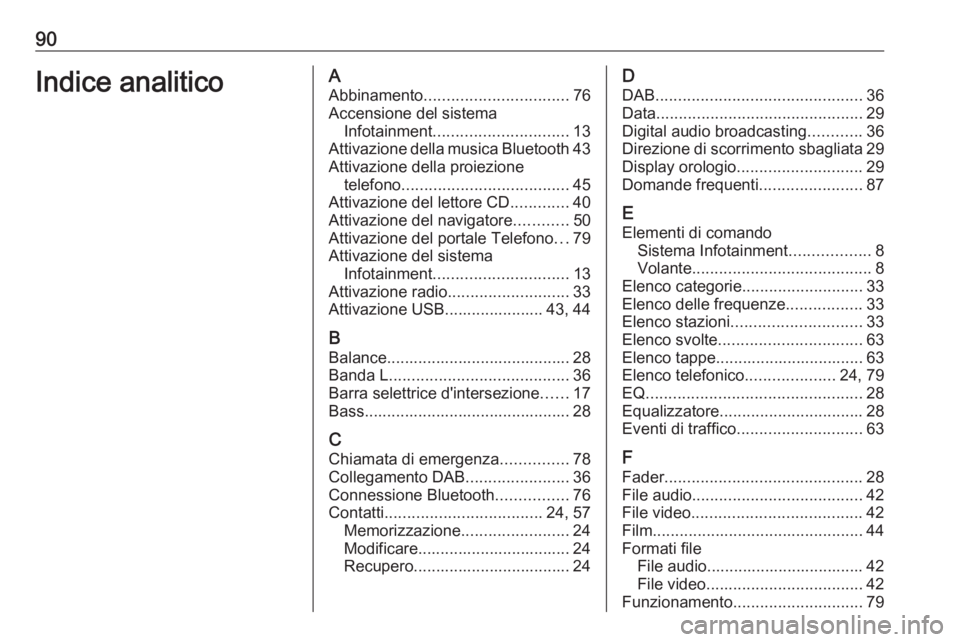
90Indice analiticoAAbbinamento ................................ 76
Accensione del sistema Infotainment .............................. 13
Attivazione della musica Bluetooth 43
Attivazione della proiezione telefono ..................................... 45
Attivazione del lettore CD .............40
Attivazione del navigatore ............50
Attivazione del portale Telefono ...79
Attivazione del sistema Infotainment .............................. 13
Attivazione radio ........................... 33
Attivazione USB...................... 43, 44
B Balance......................................... 28
Banda L ........................................ 36
Barra selettrice d'intersezione ......17
Bass.............................................. 28
C
Chiamata di emergenza ...............78
Collegamento DAB .......................36
Connessione Bluetooth ................76
Contatti ................................... 24, 57
Memorizzazione ........................24
Modificare.................................. 24
Recupero................................... 24D
DAB .............................................. 36
Data .............................................. 29
Digital audio broadcasting ............36
Direzione di scorrimento sbagliata 29
Display orologio ............................ 29
Domande frequenti .......................87
E
Elementi di comando Sistema Infotainment ..................8
Volante ........................................ 8
Elenco categorie ........................... 33
Elenco delle frequenze .................33
Elenco stazioni ............................. 33
Elenco svolte ................................ 63
Elenco tappe................................. 63 Elenco telefonico ....................24, 79
EQ ................................................ 28
Equalizzatore ................................ 28
Eventi di traffico ............................ 63
F
Fader ............................................ 28
File audio ...................................... 42
File video ...................................... 42
Film ............................................... 44
Formati file File audio................................... 42
File video ................................... 42
Funzionamento ............................. 79
Page 91 of 179
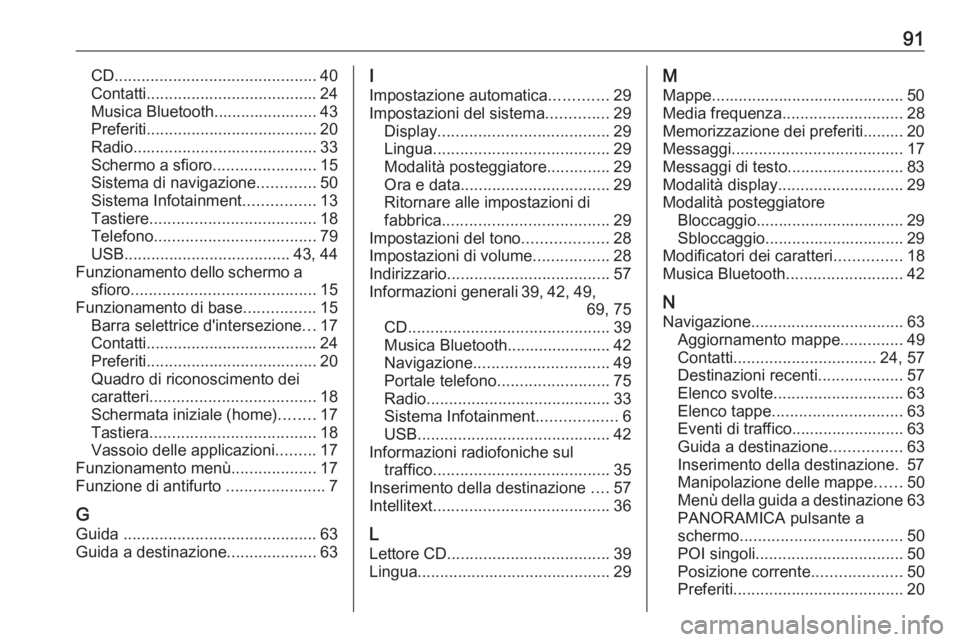
91CD............................................. 40
Contatti ...................................... 24
Musica Bluetooth....................... 43
Preferiti ...................................... 20
Radio ......................................... 33
Schermo a sfioro .......................15
Sistema di navigazione .............50
Sistema Infotainment ................13
Tastiere ..................................... 18
Telefono .................................... 79
USB ..................................... 43, 44
Funzionamento dello schermo a sfioro ......................................... 15
Funzionamento di base ................15
Barra selettrice d'intersezione ...17
Contatti ...................................... 24
Preferiti ...................................... 20
Quadro di riconoscimento dei
caratteri ..................................... 18
Schermata iniziale (home) ........17
Tastiera ..................................... 18
Vassoio delle applicazioni .........17
Funzionamento menù ...................17
Funzione di antifurto ......................7
G Guida ........................................... 63
Guida a destinazione ....................63I
Impostazione automatica .............29
Impostazioni del sistema ..............29
Display ...................................... 29
Lingua ....................................... 29
Modalità posteggiatore ..............29
Ora e data ................................. 29
Ritornare alle impostazioni di
fabbrica ..................................... 29
Impostazioni del tono ...................28
Impostazioni di volume .................28
Indirizzario .................................... 57
Informazioni generali 39, 42, 49, 69, 75
CD ............................................. 39
Musica Bluetooth....................... 42
Navigazione .............................. 49
Portale telefono ......................... 75
Radio ......................................... 33
Sistema Infotainment ..................6
USB ........................................... 42
Informazioni radiofoniche sul traffico ....................................... 35
Inserimento della destinazione ....57
Intellitext ....................................... 36
L
Lettore CD .................................... 39
Lingua ........................................... 29M
Mappe........................................... 50
Media frequenza ........................... 28
Memorizzazione dei preferiti......... 20
Messaggi ...................................... 17
Messaggi di testo.......................... 83
Modalità display ............................ 29
Modalità posteggiatore Bloccaggio................................. 29Sbloccaggio............................... 29
Modificatori dei caratteri ...............18
Musica Bluetooth ..........................42
N Navigazione .................................. 63
Aggiornamento mappe ..............49
Contatti ................................ 24, 57
Destinazioni recenti ...................57
Elenco svolte ............................. 63
Elenco tappe ............................. 63
Eventi di traffico......................... 63
Guida a destinazione ................63
Inserimento della destinazione. 57
Manipolazione delle mappe ......50
Menù della guida a destinazione 63
PANORAMICA pulsante a
schermo .................................... 50
POI singoli ................................. 50
Posizione corrente ....................50
Preferiti ...................................... 20
Page 93 of 179
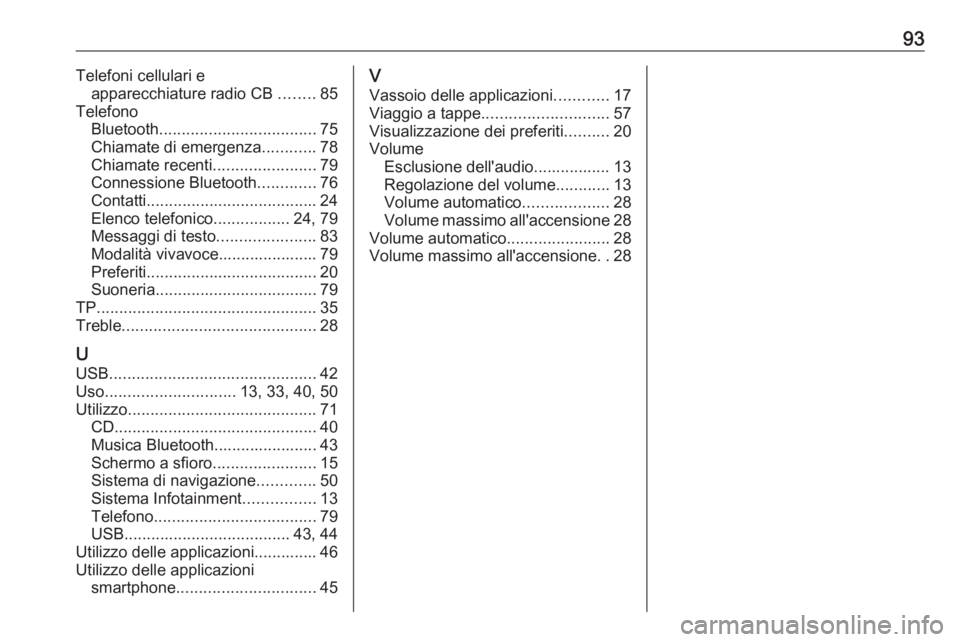
93Telefoni cellulari eapparecchiature radio CB ........85
Telefono Bluetooth ................................... 75
Chiamate di emergenza ............78
Chiamate recenti .......................79
Connessione Bluetooth .............76
Contatti ...................................... 24
Elenco telefonico .................24, 79
Messaggi di testo ......................83
Modalità vivavoce...................... 79
Preferiti ...................................... 20
Suoneria .................................... 79
TP ................................................. 35
Treble ........................................... 28
U USB .............................................. 42
Uso ............................. 13, 33, 40, 50
Utilizzo .......................................... 71
CD ............................................. 40
Musica Bluetooth....................... 43
Schermo a sfioro .......................15
Sistema di navigazione .............50
Sistema Infotainment ................13
Telefono .................................... 79
USB ..................................... 43, 44
Utilizzo delle applicazioni.............. 46
Utilizzo delle applicazioni smartphone ............................... 45V
Vassoio delle applicazioni ............17
Viaggio a tappe ............................ 57
Visualizzazione dei preferiti ..........20
Volume Esclusione dell'audio................. 13
Regolazione del volume ............13
Volume automatico ...................28
Volume massimo all'accensione 28
Volume automatico .......................28
Volume massimo all'accensione ..28
Page 102 of 179
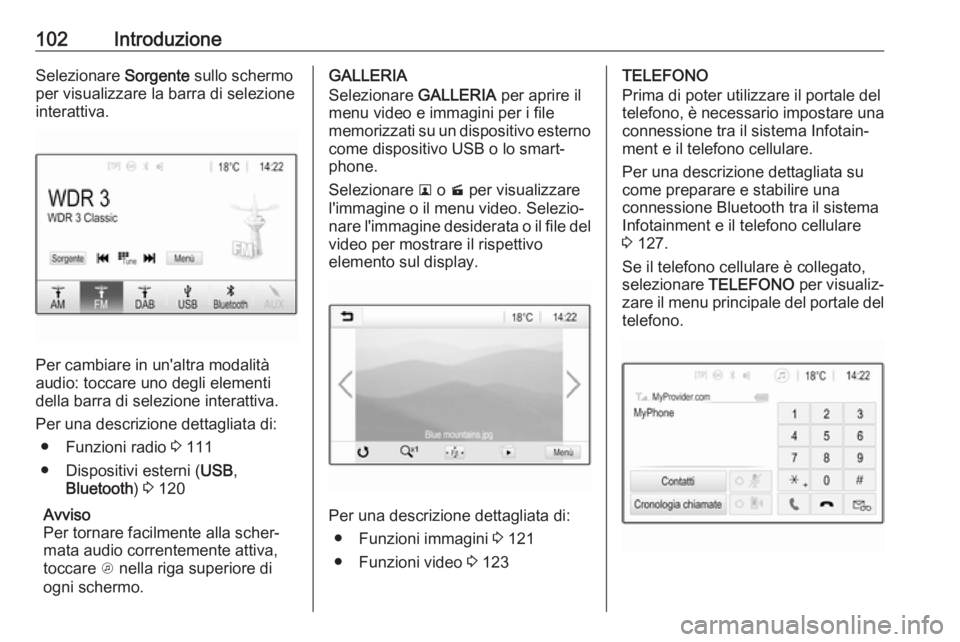
102IntroduzioneSelezionare Sorgente sullo schermo
per visualizzare la barra di selezione
interattiva.
Per cambiare in un'altra modalità
audio: toccare uno degli elementi
della barra di selezione interattiva.
Per una descrizione dettagliata di: ● Funzioni radio 3 111
● Dispositivi esterni ( USB,
Bluetooth ) 3 120
Avviso
Per tornare facilmente alla scher‐
mata audio correntemente attiva,
toccare A nella riga superiore di
ogni schermo.
GALLERIA
Selezionare GALLERIA per aprire il
menu video e immagini per i file
memorizzati su un dispositivo esterno come dispositivo USB o lo smart‐
phone.
Selezionare l o m per visualizzare
l'immagine o il menu video. Selezio‐
nare l'immagine desiderata o il file del video per mostrare il rispettivo
elemento sul display.
Per una descrizione dettagliata di:
● Funzioni immagini 3 121
● Funzioni video 3 123
TELEFONO
Prima di poter utilizzare il portale del
telefono, è necessario impostare una
connessione tra il sistema Infotain‐
ment e il telefono cellulare.
Per una descrizione dettagliata su
come preparare e stabilire una
connessione Bluetooth tra il sistema
Infotainment e il telefono cellulare
3 127.
Se il telefono cellulare è collegato,
selezionare TELEFONO per visualiz‐
zare il menu principale del portale del
telefono.
Page 110 of 179
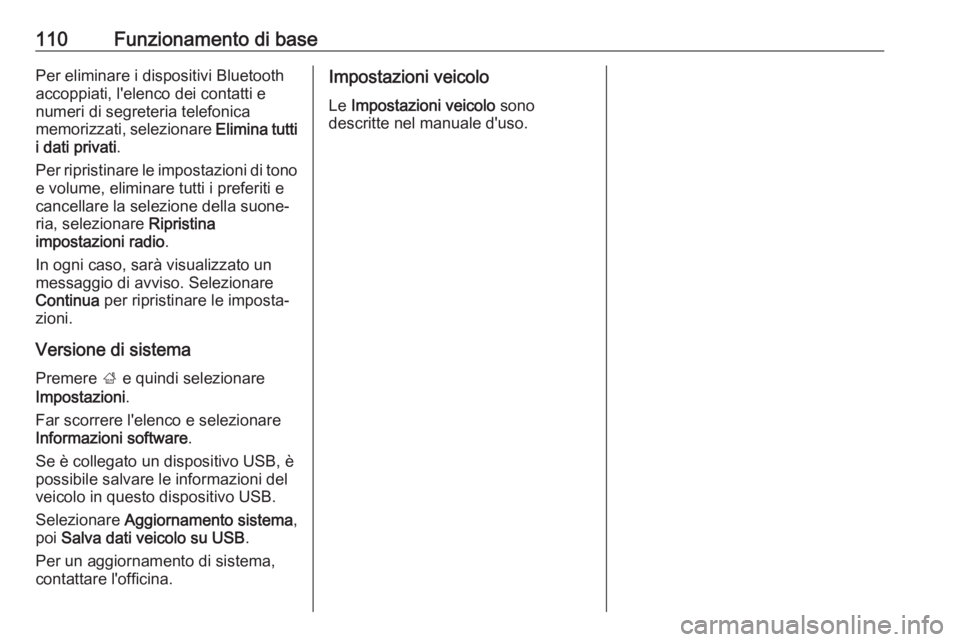
110Funzionamento di basePer eliminare i dispositivi Bluetooth
accoppiati, l'elenco dei contatti e
numeri di segreteria telefonica
memorizzati, selezionare Elimina tutti
i dati privati .
Per ripristinare le impostazioni di tono e volume, eliminare tutti i preferiti e
cancellare la selezione della suone‐
ria, selezionare Ripristina
impostazioni radio .
In ogni caso, sarà visualizzato un messaggio di avviso. Selezionare
Continua per ripristinare le imposta‐
zioni.
Versione di sistema Premere ; e quindi selezionare
Impostazioni .
Far scorrere l'elenco e selezionare
Informazioni software .
Se è collegato un dispositivo USB, è
possibile salvare le informazioni del
veicolo in questo dispositivo USB.
Selezionare Aggiornamento sistema ,
poi Salva dati veicolo su USB .
Per un aggiornamento di sistema, contattare l'officina.Impostazioni veicolo
Le Impostazioni veicolo sono
descritte nel manuale d'uso.
Page 118 of 179
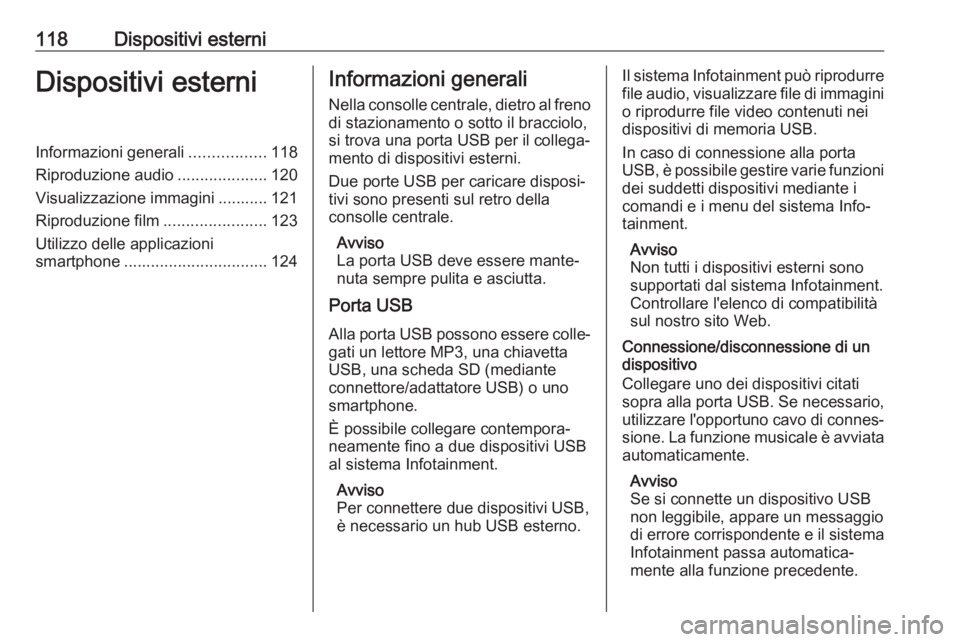
118Dispositivi esterniDispositivi esterniInformazioni generali.................118
Riproduzione audio ....................120
Visualizzazione immagini ........... 121
Riproduzione film .......................123
Utilizzo delle applicazioni smartphone ................................ 124Informazioni generali
Nella consolle centrale, dietro al freno di stazionamento o sotto il bracciolo,
si trova una porta USB per il collega‐
mento di dispositivi esterni.
Due porte USB per caricare disposi‐
tivi sono presenti sul retro della
consolle centrale.
Avviso
La porta USB deve essere mante‐
nuta sempre pulita e asciutta.
Porta USB
Alla porta USB possono essere colle‐
gati un lettore MP3, una chiavetta
USB, una scheda SD (mediante
connettore/adattatore USB) o uno
smartphone.
È possibile collegare contempora‐
neamente fino a due dispositivi USB
al sistema Infotainment.
Avviso
Per connettere due dispositivi USB,
è necessario un hub USB esterno.Il sistema Infotainment può riprodurre file audio, visualizzare file di immaginio riprodurre file video contenuti nei
dispositivi di memoria USB.
In caso di connessione alla porta
USB, è possibile gestire varie funzioni
dei suddetti dispositivi mediante i
comandi e i menu del sistema Info‐
tainment.
Avviso
Non tutti i dispositivi esterni sono
supportati dal sistema Infotainment.
Controllare l'elenco di compatibilità
sul nostro sito Web.
Connessione/disconnessione di un
dispositivo
Collegare uno dei dispositivi citati
sopra alla porta USB. Se necessario,
utilizzare l'opportuno cavo di connes‐ sione. La funzione musicale è avviata
automaticamente.
Avviso
Se si connette un dispositivo USB
non leggibile, appare un messaggio
di errore corrispondente e il sistema
Infotainment passa automatica‐
mente alla funzione precedente.
Page 119 of 179
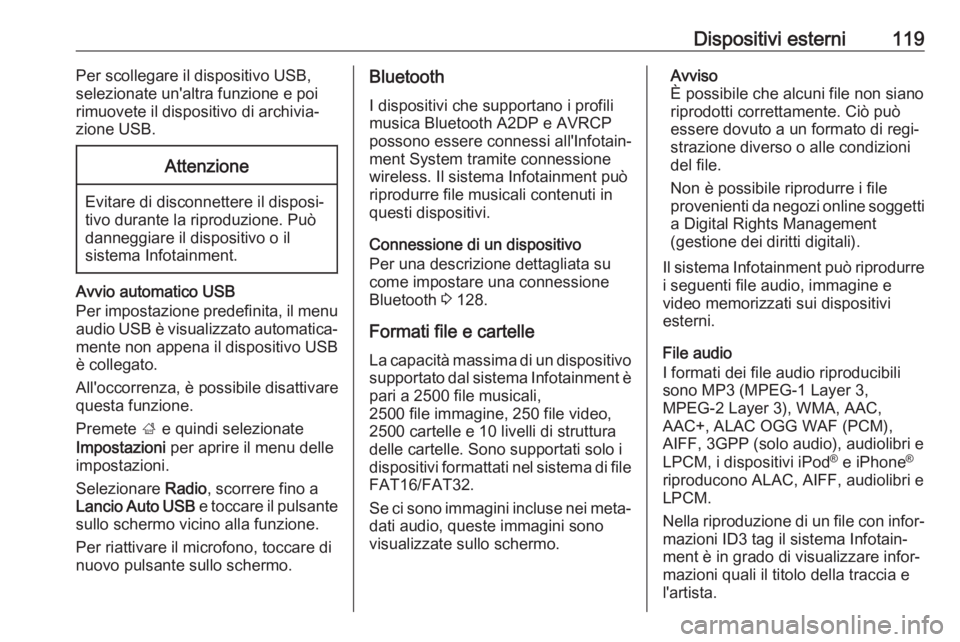
Dispositivi esterni119Per scollegare il dispositivo USB,
selezionate un'altra funzione e poi
rimuovete il dispositivo di archivia‐
zione USB.Attenzione
Evitare di disconnettere il disposi‐
tivo durante la riproduzione. Può
danneggiare il dispositivo o il
sistema Infotainment.
Avvio automatico USB
Per impostazione predefinita, il menu
audio USB è visualizzato automatica‐
mente non appena il dispositivo USB
è collegato.
All'occorrenza, è possibile disattivare
questa funzione.
Premete ; e quindi selezionate
Impostazioni per aprire il menu delle
impostazioni.
Selezionare Radio, scorrere fino a
Lancio Auto USB e toccare il pulsante
sullo schermo vicino alla funzione.
Per riattivare il microfono, toccare di
nuovo pulsante sullo schermo.
Bluetooth
I dispositivi che supportano i profili
musica Bluetooth A2DP e AVRCP
possono essere connessi all'Infotain‐ ment System tramite connessione
wireless. Il sistema Infotainment può
riprodurre file musicali contenuti in
questi dispositivi.
Connessione di un dispositivo
Per una descrizione dettagliata su
come impostare una connessione
Bluetooth 3 128.
Formati file e cartelle La capacità massima di un dispositivo
supportato dal sistema Infotainment è
pari a 2500 file musicali,
2500 file immagine, 250 file video,
2500 cartelle e 10 livelli di struttura delle cartelle. Sono supportati solo i
dispositivi formattati nel sistema di file FAT16/FAT32.
Se ci sono immagini incluse nei meta‐
dati audio, queste immagini sono
visualizzate sullo schermo.Avviso
È possibile che alcuni file non siano
riprodotti correttamente. Ciò può
essere dovuto a un formato di regi‐
strazione diverso o alle condizioni
del file.
Non è possibile riprodurre i file
provenienti da negozi online soggetti a Digital Rights Management
(gestione dei diritti digitali).
Il sistema Infotainment può riprodurre i seguenti file audio, immagine e
video memorizzati sui dispositivi
esterni.
File audio
I formati dei file audio riproducibili sono MP3 (MPEG-1 Layer 3,
MPEG-2 Layer 3), WMA, AAC,
AAC+, ALAC OGG WAF (PCM),
AIFF, 3GPP (solo audio), audiolibri e
LPCM, i dispositivi iPod ®
e iPhone ®
riproducono ALAC, AIFF, audiolibri e
LPCM.
Nella riproduzione di un file con infor‐
mazioni ID3 tag il sistema Infotain‐
ment è in grado di visualizzare infor‐
mazioni quali il titolo della traccia e
l'artista.
Page 120 of 179
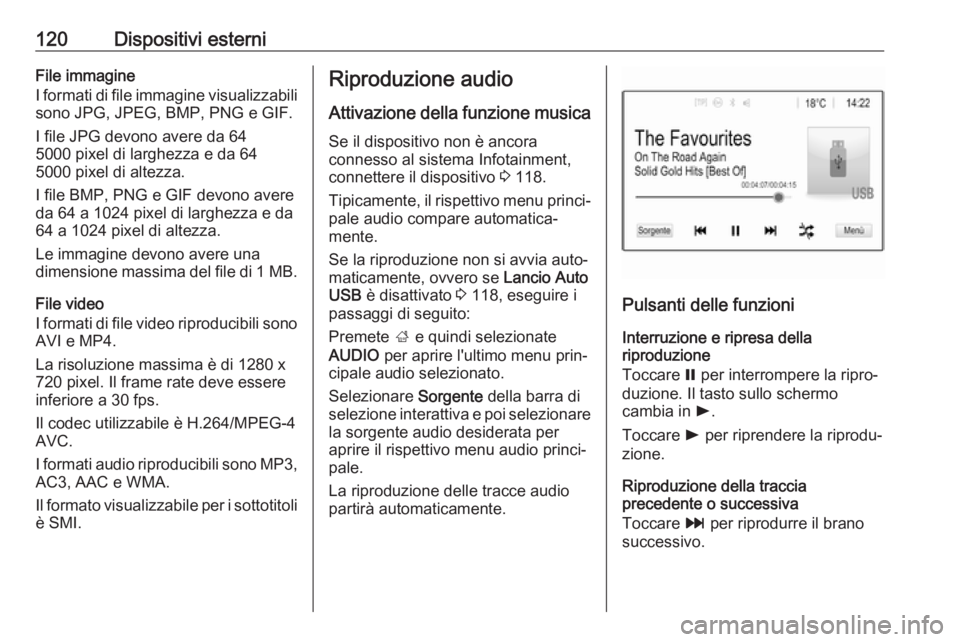
120Dispositivi esterniFile immagine
I formati di file immagine visualizzabili sono JPG, JPEG, BMP, PNG e GIF.
I file JPG devono avere da 64
5000 pixel di larghezza e da 64
5000 pixel di altezza.
I file BMP, PNG e GIF devono avere
da 64 a 1024 pixel di larghezza e da 64 a 1024 pixel di altezza.
Le immagine devono avere una
dimensione massima del file di 1 MB.
File video
I formati di file video riproducibili sono
AVI e MP4.
La risoluzione massima è di 1280 x
720 pixel. Il frame rate deve essere inferiore a 30 fps.
Il codec utilizzabile è H.264/MPEG-4
AVC.
I formati audio riproducibili sono MP3,
AC3, AAC e WMA.
Il formato visualizzabile per i sottotitoli è SMI.Riproduzione audio
Attivazione della funzione musica
Se il dispositivo non è ancora
connesso al sistema Infotainment,
connettere il dispositivo 3 118.
Tipicamente, il rispettivo menu princi‐ pale audio compare automatica‐
mente.
Se la riproduzione non si avvia auto‐
maticamente, ovvero se Lancio Auto
USB è disattivato 3 118, eseguire i
passaggi di seguito:
Premete ; e quindi selezionate
AUDIO per aprire l'ultimo menu prin‐
cipale audio selezionato.
Selezionare Sorgente della barra di
selezione interattiva e poi selezionare la sorgente audio desiderata per
aprire il rispettivo menu audio princi‐
pale.
La riproduzione delle tracce audio partirà automaticamente.
Pulsanti delle funzioni
Interruzione e ripresa della
riproduzione
Toccare = per interrompere la ripro‐
duzione. Il tasto sullo schermo
cambia in l.
Toccare l per riprendere la riprodu‐
zione.
Riproduzione della traccia
precedente o successiva
Toccare v per riprodurre il brano
successivo.
Page 121 of 179
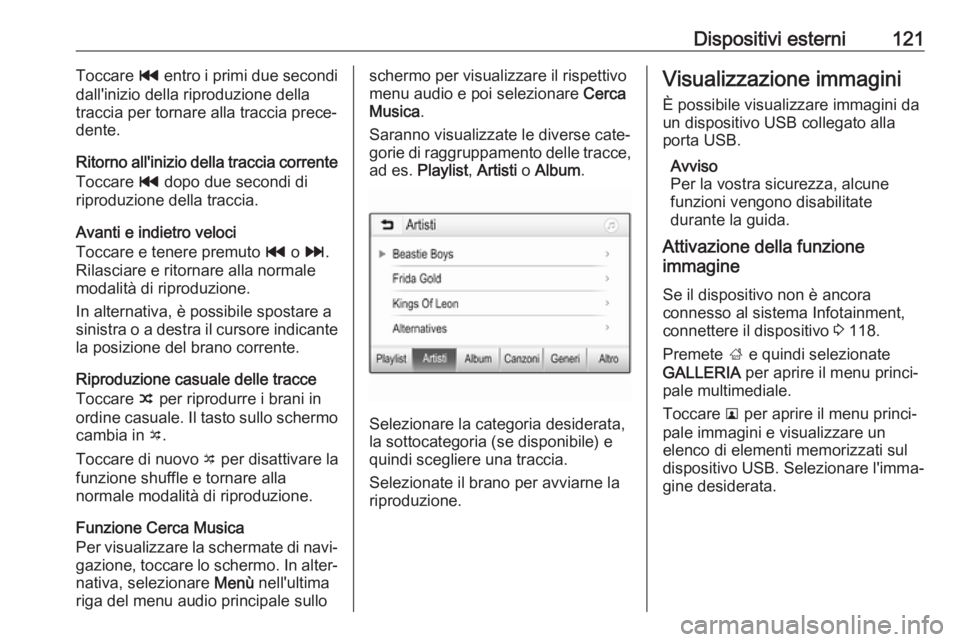
Dispositivi esterni121Toccare t entro i primi due secondi
dall'inizio della riproduzione della
traccia per tornare alla traccia prece‐
dente.
Ritorno all'inizio della traccia corrente Toccare t dopo due secondi di
riproduzione della traccia.
Avanti e indietro veloci
Toccare e tenere premuto t o v .
Rilasciare e ritornare alla normale
modalità di riproduzione.
In alternativa, è possibile spostare a
sinistra o a destra il cursore indicante
la posizione del brano corrente.
Riproduzione casuale delle tracce
Toccare n per riprodurre i brani in
ordine casuale. Il tasto sullo schermo cambia in o.
Toccare di nuovo o per disattivare la
funzione shuffle e tornare alla
normale modalità di riproduzione.
Funzione Cerca Musica
Per visualizzare la schermate di navi‐
gazione, toccare lo schermo. In alter‐ nativa, selezionare Menù nell'ultima
riga del menu audio principale sulloschermo per visualizzare il rispettivo
menu audio e poi selezionare Cerca
Musica .
Saranno visualizzate le diverse cate‐
gorie di raggruppamento delle tracce,
ad es. Playlist , Artisti o Album .
Selezionare la categoria desiderata,
la sottocategoria (se disponibile) e
quindi scegliere una traccia.
Selezionate il brano per avviarne la
riproduzione.
Visualizzazione immagini
È possibile visualizzare immagini da
un dispositivo USB collegato alla
porta USB.
Avviso
Per la vostra sicurezza, alcune
funzioni vengono disabilitate
durante la guida.
Attivazione della funzione
immagine
Se il dispositivo non è ancora
connesso al sistema Infotainment,
connettere il dispositivo 3 118.
Premete ; e quindi selezionate
GALLERIA per aprire il menu princi‐
pale multimediale.
Toccare l per aprire il menu princi‐
pale immagini e visualizzare un elenco di elementi memorizzati sul
dispositivo USB. Selezionare l'imma‐
gine desiderata.
Page 122 of 179
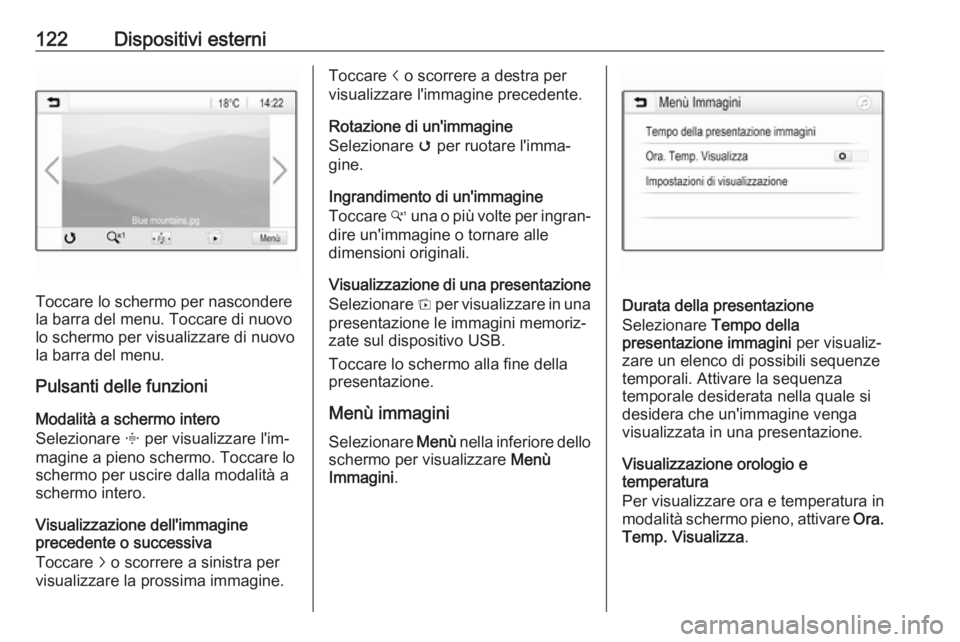
122Dispositivi esterni
Toccare lo schermo per nascondere
la barra del menu. Toccare di nuovo lo schermo per visualizzare di nuovo
la barra del menu.
Pulsanti delle funzioni
Modalità a schermo intero
Selezionare x per visualizzare l'im‐
magine a pieno schermo. Toccare lo
schermo per uscire dalla modalità a
schermo intero.
Visualizzazione dell'immagine
precedente o successiva
Toccare j o scorrere a sinistra per
visualizzare la prossima immagine.
Toccare i o scorrere a destra per
visualizzare l'immagine precedente.
Rotazione di un'immagine
Selezionare v per ruotare l'imma‐
gine.
Ingrandimento di un'immagine
Toccare w una o più volte per ingran‐
dire un'immagine o tornare alle
dimensioni originali.
Visualizzazione di una presentazione
Selezionare t per visualizzare in una
presentazione le immagini memoriz‐ zate sul dispositivo USB.
Toccare lo schermo alla fine della
presentazione.
Menù immagini
Selezionare Menù nella inferiore dello
schermo per visualizzare Menù
Immagini .
Durata della presentazione
Selezionare Tempo della
presentazione immagini per visualiz‐
zare un elenco di possibili sequenze
temporali. Attivare la sequenza
temporale desiderata nella quale si
desidera che un'immagine venga
visualizzata in una presentazione.
Visualizzazione orologio e
temperatura
Per visualizzare ora e temperatura in
modalità schermo pieno, attivare Ora.
Temp. Visualizza .